教程网首页 > 百科教程 > ps教程 》 ps制作火焰字体特效
ps制作火焰字体特效
效果图

1、ps中新建一个800x600 像素的文件,背景填充颜色:#130b01。
2、使用径向渐变从中上往下拉出一条渐变颜色。颜色设置为:#593105,#130b01。
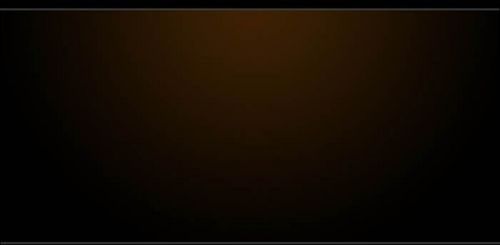
3、新建图层,设置前景色为黑色,并执行:滤镜 > 渲染 > 云彩,复制两个云彩图层,设置图层混合模式改为“强光”。
4、使用橡皮工具擦出大部分云彩,然后适当调整背景图层亮度。

5、使用文字工具打上需要的文字,文字颜色设置为:#e9a73e,并且设置图层混合模式为“叠加”。
6、复制步骤5中的字体图层,设置图层混合模式为“实色混合”,设置描边效果,设置参数。
7、然后将步骤6图层移到步骤5图层下。
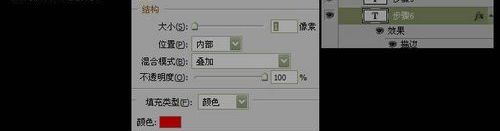
8、复制步骤6的文字图层置于步骤5图层之上,然后设置图层混合模式改为“正常”,填充为:0%。然后智能化对象,再栅格化图层。

9、选择涂抹工具,涂抹工具设置笔刷硬度为:100%,然后对着步骤8图层进行局部涂抹。

10、做完第九步之后会觉得整个火焰显得较假,需重复第8,9步。通过多个图层的叠加来增加火焰的层次感和冲击力。

11、做完第10步,通过叠加白色来增加火焰的亮度,使之变得耀眼。使用笔刷工具设置硬度为:0%。笔刷大小适中,然后新建图层并在图层上需要加亮的地方进行涂抹,设置图层混合模式为“叠加”。

12、做最后的修饰。增加饱和度和设置一些色调之后,得到火焰字效果。还可以通过变换不同的颜色进行更多的扩展。


ps制作火焰字体特效相关文章:
无相关信息扫一扫手机观看!

最新更新的教程榜单
- photoshop做立体铁铬字03-08
- ps制作字体雪花效果03-08
- ps需要win10或者更高版本得以运行03-08
- adobe03-08
- ps怎么撤销的三种方法和ps撤销快捷键以及连03-08
- ps神经滤镜放哪里03-08
- Photoshopcs6和cc有什么差别,哪个好用,新手03-08
- ps怎么给文字加纹理03-08
- ps怎么修图基本步骤03-08
- adobephotoshop是什么意思03-08











